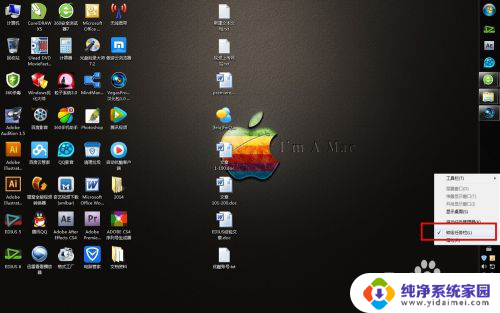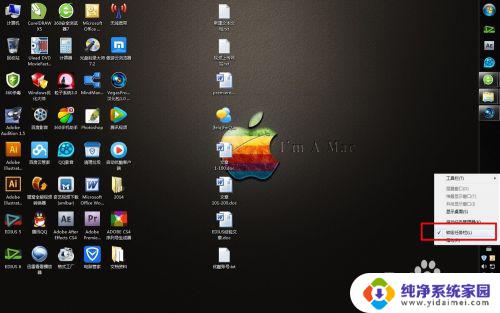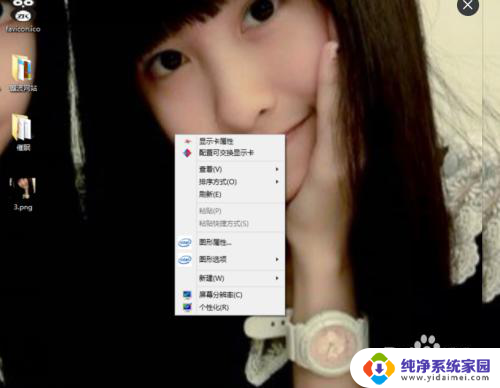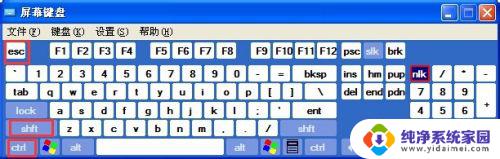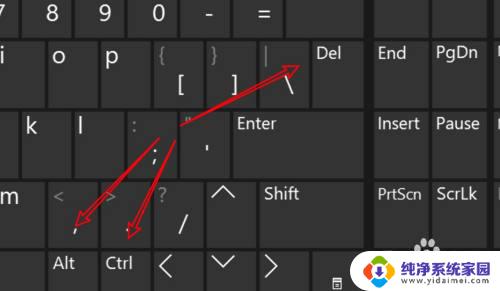联想电脑桌面上的图标在下边工具栏怎么办 任务栏跑到电脑桌面右边了怎么恢复
更新时间:2023-12-19 16:01:10作者:jiang
电脑是我们日常生活中不可或缺的工具,而桌面上的图标和任务栏则为我们提供了便捷的操作方式,有时候我们可能会遇到一些问题,比如桌面上的图标不见了,或者任务栏跑到了电脑桌面的右边。面对这些情况,我们可以通过一些简单的操作来恢复它们的正常显示位置。接下来让我们一起来看看具体的解决方法吧。
操作方法:
1.先在任务栏的空白处右键看一看,是否锁定,锁定了的话,要先解锁。这一点很多人忽视了。
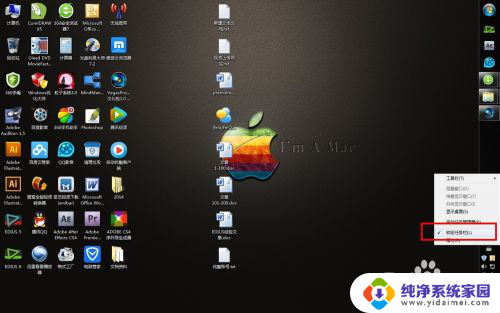
2.解锁完毕后,按住空白处,尝试着拖动一下,看能否拖拽动。一般是能拖动的。
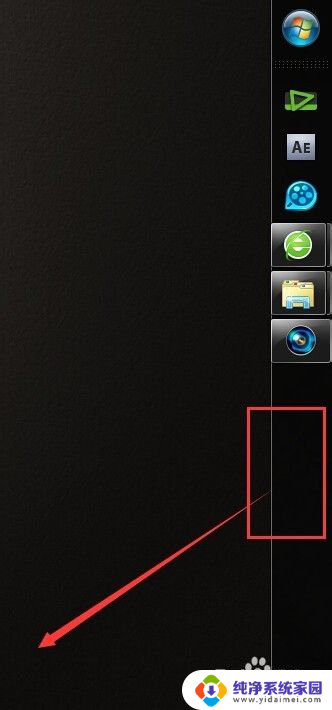
3.能的话,就拖拽着工具栏网电脑的下边走,放到下边去。直接拖拽即可。
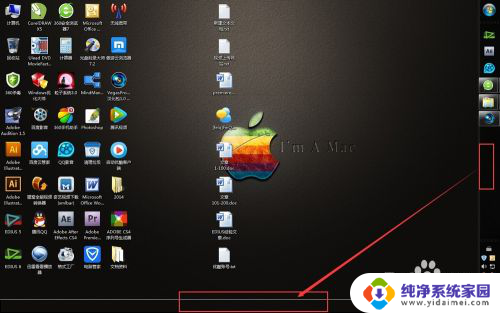
4.鼠标放下后,我们的工具任务栏就放到了桌面的下方。这样还不能完全设置好。
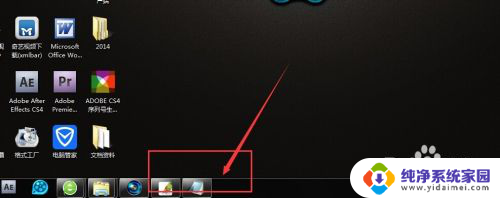
5.在工具栏的空白处,右键,找到“锁定任务栏”,点击一下,把它锁定住。
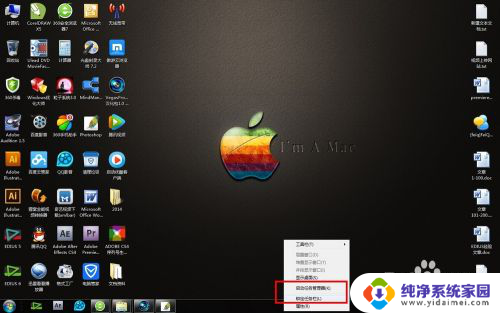
6.锁定之后,为了保险起见。我们还要拖动试一试,看能否移动了,如果移动的话,就代表没有设置成功。还需要再锁定一次。
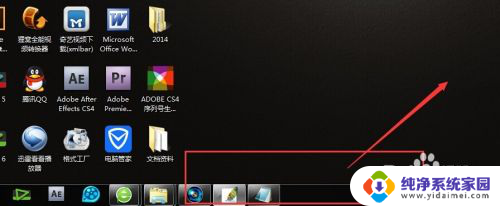
以上是关于如何在联想电脑桌面下方工具栏处理图标的全部内容,如果有遇到相同情况的用户,可以按照小编提供的方法来解决。